Halo Pebisnis,
Punya banyak cabang dan ingin Nota Penjualannya sesuai dengan cabang masing-masing? pada Aplikasi BeeAccounting, itu bisa dilakukan. Caranya adalah dengan mensetting pada tiap-tiap Komputer di masing-masing cabang yang digunakan untuk mencetak Nota Penjualan. Akan saya jelaskan Step by Stepnya berikut:
1. Misalkan ada sebuah perusahaan Mey Fashion dengan 3 cabang berbeda. Cabang di Canada, Francise, New York. Dengan Canada sebagai Kantor Pusat.
2. Pada Tutorial kali ini, kita akan mensetting Nama Perusahaan pada Nota Penjualan milik Cabang New York (cabang yang lain pun caranya juga sama). Pertama akses Sistem > Desain Laporan:
3. Klik Open dan Cari Report dengan Kode SALE dan Klik Ok untuk membuka
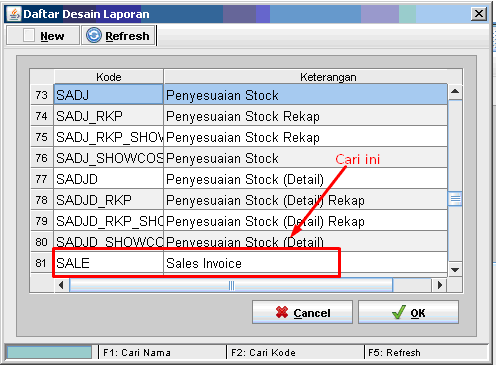
4. Klik Clone Report, Fungsinya untuk menggandakan/Copy format laporan SALE agar file default tetap aman.
5. Beri Keterangan Report yang digandakan tadi sesuai dengan nama cabang.
6. Klik Cancel untuk menutup Form.
7. Lalu Akses kembali Report yang sudah di Clone tadi . Caranya Klik Open dan Cari Keterangan New York seperti pada gambar dibawah:
8. Klik Pada tab Design Layout dan ganti kode $12$0E&M………….14 diganti dengan Nama Cabang di New York yang sesuai. Misal New York Gallery.
9. Klik save dan Tutup Form Desain Laporan.
10. Terakhir, Setting Pengaturan lokal untuk bisa mencetak nota sesuai dengan Report Editan kita tadi. Caranya Klik Sistem>Pengaturan Lokal, Pilih tab Lainnya.
11. Klik Save, Dan Selesai!.
12. Sekarang cara mencetaknya, Jangan lupa untuk melakukan ini setiap melakukan Cetak Nota. Langkah awal, buka penjualan dan print nota invoice penjualan, dan jangan lupa untuk mencentang Local Setting agar system membaca settingan Pengaturan Lokal yang sudah kita setting pada point nomor 10.
13. Klik preview dan hasilnya akan berubah seperti ini:
Jangan lupa untuk menerapkan step yang saya terangkan di atas pada masing-masing cabang. Kini masing-masing cabang sudah punya Nota Penjualannya masing-masing.
Selamat Mencoba dan Salam LetsBeeFree!

